在你休闲娱乐时,来一把游戏,让你干净身心放松,还可以将你在游戏中大放异彩的时刻记录下来,以便你可以和好友进行分享。但是怎么样使用电脑录制屏幕呢,可能很多人都不知道。别着......
2023-11-09 201 戴尔笔记本电脑屏幕录制
一些朋友在使用笔记本电脑时,发现原本连网的地方找不到了,WiFi功能突然不见了,那我们应该怎么解决呢?小编给大家整理了关于华硕笔记本电脑的WiFi功能突然不见了之后,如何联网的具体操作过程,有需要的朋友可以看一看。

1、打开电脑,在电脑桌面的左下角找到win,点击win进入功能选择页面,在这个页面当中找到并点击设置功能

2、在Windows设置页面中,点击网络和Internet,进入网络界面
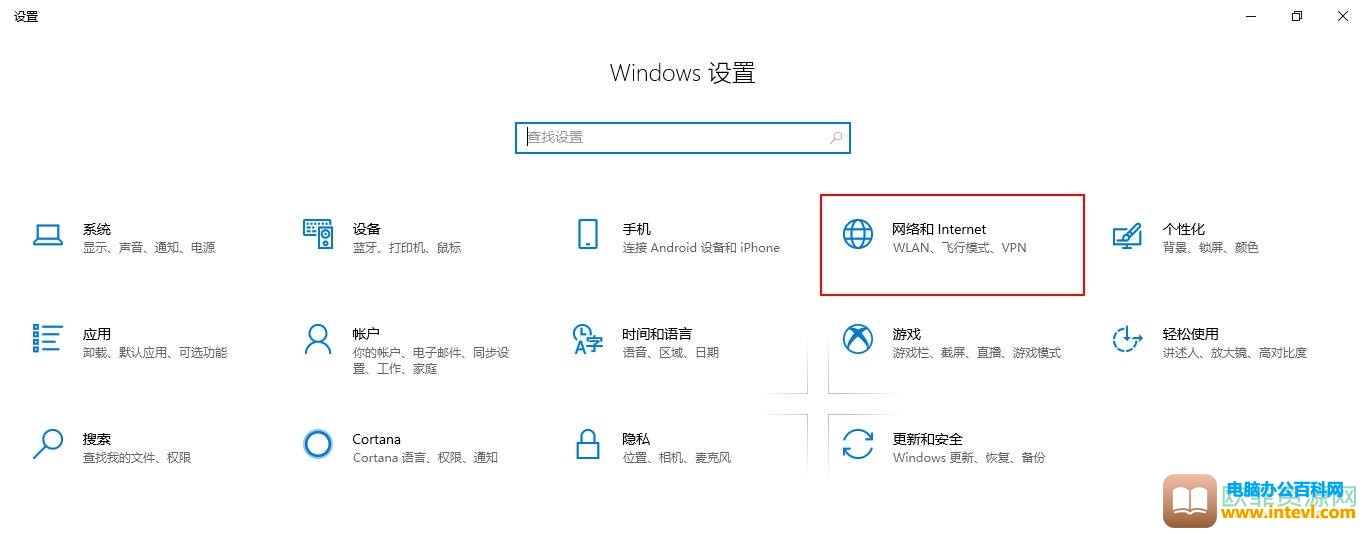
3、在网络和Internet的界面中,点击左侧的WiFi,然后在点击WiFi页面的开关键,将开关键向右滑动打开

4、最后,在WiFi页面点击显示可用网络,这时,桌面原本的WiFi所在的地方就会显示出来了,这时你只需要回到左面,点击右下角的WiFi,找到你要连接的WiFi的名字,输入密码就可以使用电脑联网了

点击左下角的开始菜单,选择设置打开,点击网络和Internet,在左侧菜单栏找到WLAN选项,点击WLAN开关按钮,开启WLAN,点击显示可用网络,桌面右下方则显示可连接的WiFi,输入密码。以上就是小编整理的华硕笔记本电脑为覅功能不见时联网的操作方法。希望能对你有用。
标签: 华硕笔记本电脑WiFi功能不见了
相关文章

在你休闲娱乐时,来一把游戏,让你干净身心放松,还可以将你在游戏中大放异彩的时刻记录下来,以便你可以和好友进行分享。但是怎么样使用电脑录制屏幕呢,可能很多人都不知道。别着......
2023-11-09 201 戴尔笔记本电脑屏幕录制

简介:通配符,顾名思义,通用匹配的符号。通配符有两个,一个是*号,一个?号。 含义:*号表示多个任意字符,?号表示一个任意字符 *号表示多个任意字符 如:1*表示11,12,111,123,1235等......
2023-05-06 200 计算机通配符

电脑有三大操作方式 一 、鼠标操作 鼠标的操作有左键单击、双击、拖拽、右键和滚轮这五种形式 二、键盘操作 键盘操作主要是用来打字,当然功能键和快捷键也是用键盘 三、鼠标和键盘混......
2023-05-06 209 电脑操作方式
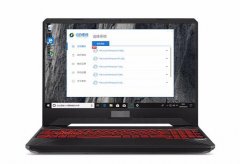
笔记本电脑卡怎么办呢?加内存换固态吗?如何通过系统优化解决呢? 对于很大部分使用笔记本的是年轻大学用户群体,对于笔记本硬件升级并非必要除非电脑配置非常低,那么今天小白系统......
2023-05-03 206 笔记本电脑卡顿运行慢